相信不少盒友都很想要別人那種帥帥的個人資料be like:

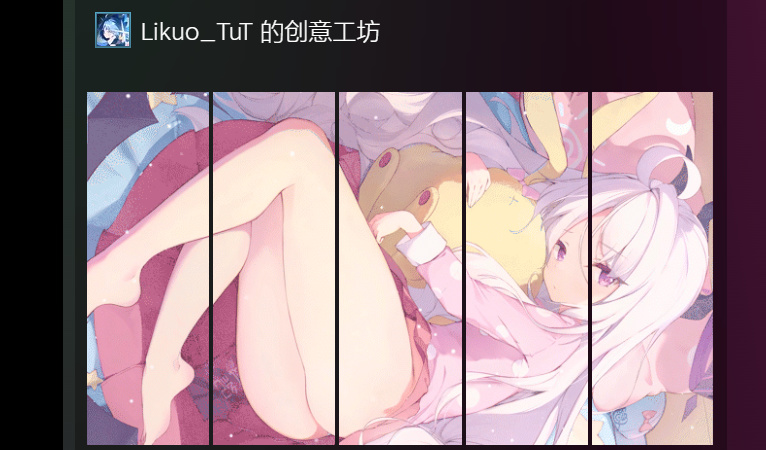
接下來我就手把手教會大家如何將自己的個人資料佈置成這種
前期準備:
擁有精選藝術作品展櫃以及創意工坊展櫃 (最基礎的兩個展櫃)
展櫃的獲取通過在steam點數商店裡購買,可以使用展櫃的數量是通過你steam等級升級而增加
注意:steam賬號10級才能設置展櫃 建議各位升級到20級去設置
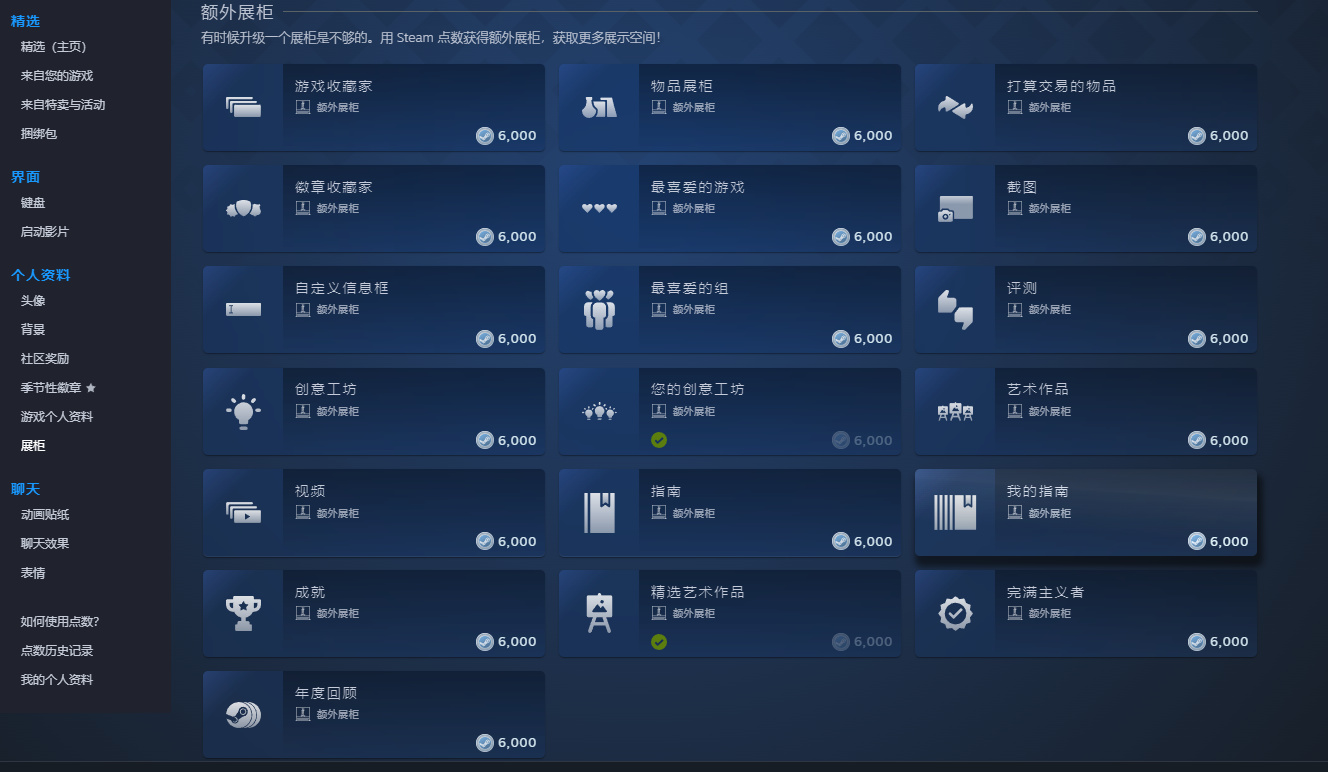
在steam點數商店購買展櫃
準備工作完畢接下來開始正式的教程
一.找到一個自己喜歡的樣式
(因為是小白向教程就不教怎麼自己製作了這裡教怎麼在網上找到自己喜歡的樣式必應用)
我們在13站搜索steam個人資料,就可以看到許多up分享的個人資料素材 大家可以自尋查找自己想要的並下載下來(記得投幣白嫖不是好習慣)
推薦一位up:小怪獸QxGs
lz用的就是這位up分享的
二.找到對應的個人資料背景(用於精品藝術展櫃)
複製下載的資源中背景圖的名字在社區市場中搜索
找到對應的背景併購買
三.上傳圖片
1.打開該網頁進行圖片上傳https://steamcommunity.com/sharedfiles/edititem/767/3/
選擇上傳的圖 注:不用上傳背景圖只需要上傳人物圖
2.按下F12打開瀏覽器控制檯 並輸入: 無名代碼:v_trim=_=>{return _},$J('#title').val(' \n'+Array.from(Array(126),_=>'\t').join('')); 藝術作品代碼: $J('#image_width').val(1000).attr('id',''),$J('#image_height').val(1).attr('id','');
回車
3.勾選“我保證此藝術作品是我創作的”
4.保存並繼續
四.設置
個人資料設置裡選擇精選藝術作品展櫃
打開後會發現是一條黑線 不用在意選擇第一個即可
在個人資料背景選擇剛才購買的背景
最後保存下來就可以啦!
接下來是創意工坊展櫃的教程
(創意工坊展櫃直接跳到上傳)
由於steam對上傳gif的大小限制 所以將GIF圖片切分成5張上傳請一定按照1-5的順序上傳
步驟與藝術照片相同但是代碼不同
創意工坊代碼$J('[name=consumer_app_id]').val(480);$J('').val(0);$J('[name=visibility]').val(0);
無名代碼
v_trim=_=>{return _},$J('#title').val(' \n'+Array.from(Array(126),_=>'\t').join(''));
無名代碼是通用的 但是上傳創意工坊要用創意工坊代碼
輸入瀏覽器控制檯後回車
必勾“我保證此藝術作品是我創作”
保存並繼續
創意工坊展櫃設置
在展櫃選擇處選擇“我的創意工坊展櫃”(可在點數商店升級)
並按入下圖1-5的順序從左至右依次添加
添加好後保存即可
結語
本次教程就到這裡了 如果感覺有幫助球球點個免費的小贊
本文中出現的所有圖和資源均全部來自13站up主:小怪獸QxGs 的分享
代碼總結
無名代碼
v_trim=_=>{return _},$J('#title').val(' \n'+Array.from(Array(126),_=>'\t').join(''));
創意工坊代碼$J('[name=consumer_app_id]').val(480);$J('').val(0);$J('[name=visibility]').val(0);
藝術作品代碼$J('#image_width').val(1000).attr('id',''),$J('#image_height').val(1).attr('id','');